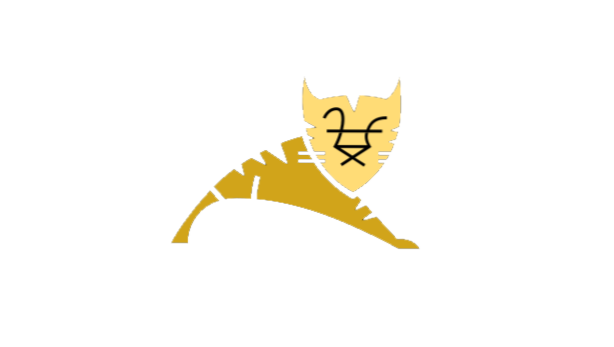
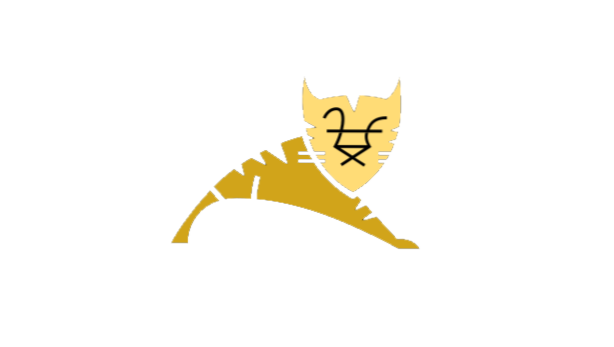
Apache Tomcat es un servidor web de código abierto y un contenedor de servlets creado por Apache Software Foundation. Se utiliza para ejecutar servlets de Java y también para representar páginas web que incluyen el código JSP (Java Server Page). Estas recetas técnicas explican el proceso de instalación manual de Tomcat en un sistema operativo Windows 7.
Para los usuarios de Java que buscan comenzar a programar la web en Java, Tomcat es una de las herramientas más útiles que puede tener (y que realmente necesita) en su arsenal. Con Tomcat instalado en su PC, podrá ejecutar sus sitios web dinámicamente activados (incluyendo HTML / CSS + JSP / Servlets) desde su máquina local sin tener que implementar en un servidor remoto. Como WAMP es para PHP, Tomcat es para Java.
Es muy fácil de instalar, así que no te asustes. Incluso los nuevos programadores pueden configurar Tomcat en cuestión de minutos.
CRÍTICO: Antes de comenzar a instalar Tomcat manualmente, asegúrate de tener la última versión del JDK instalada en tu computadora, ya que Tomcat depende del JDK para ejecutarse. Sin él instalado, no funcionará. Puede obtener eso de Oracle aquí en su sitio web principal.
1. Navegue a http://tomcat.apache.org/download-70.cgi para obtener la última versión de Tomcat (7.0, a partir de la fecha de publicación de este artículo).
2. Desplácese hasta la Distribuciones Binarias título, y haga clic en el zip (pgp, md5) Enlace para iniciar su descarga.

3. Extraiga el archivo descargado a su C Drive. Debería ver una carpeta llamada algo similar a "apache-tomcat-7.0.37".

4. Botón derecho del ratón esta carpeta, y seleccione Rebautizar . Nombralo "gato"(Este cambio de nombre simplifica las cosas en la línea.)
5. Navegue a C: \ tomcat \ liby dupdo Los siguientes archivos a tu escritorio: servlet-api.jar, jsp-api.jar, el-api.jar, tomcat-dbcp.jar
6. Lleve los cuatro archivos que acaba de copiar al escritorio y muévalos al directorio jre \ lib \ ext del JDK. La mía fue específicamente C: \ Archivos de programa (x86) \ Java \ jre7 \ lib \ ext.
7. Tomcat está instalado en su máquina y está listo para funcionar.

